Setelah log in di Back Office, buka 'Daftar karyawan' pada bagian 'Karyawan'.
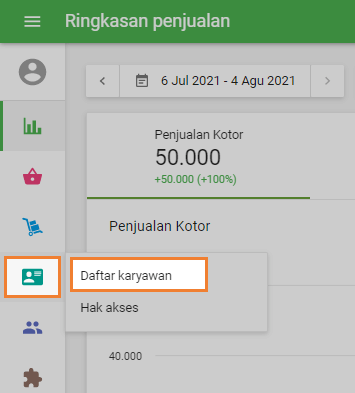
Tekan tombol '+ TAMBAH KARYAWAN'.
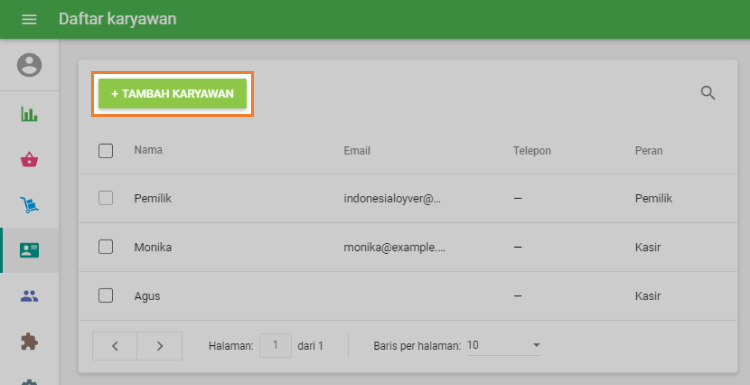
Kemudian, sebagai pemilik toko, anda akan diminta untuk mengatur kode PIN terlebih dahulu.
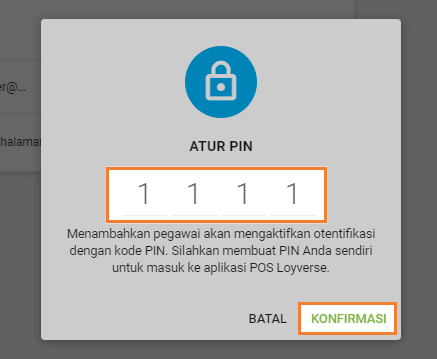
Kemudian anda bisa menambahkan karyawan ke dalam sistem.
Anda bisa memasukkan nama, alamat e-mail, nomer telepon, serta peran karyawan anda: Kasir, Manajer, atau Administrator.
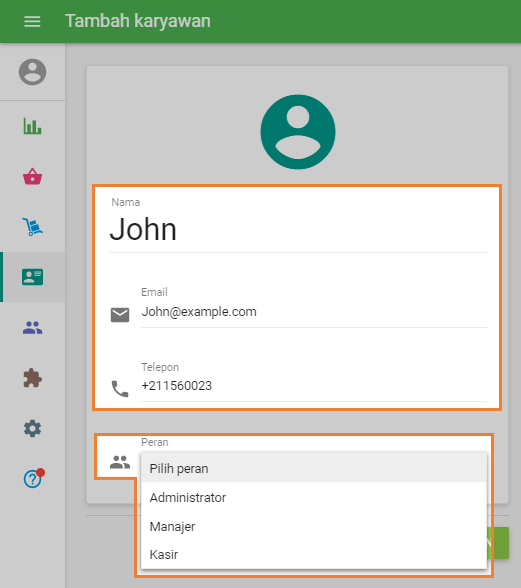
Setelah anda membuat PIN dengan empat angka, klik 'SIMPAN'.
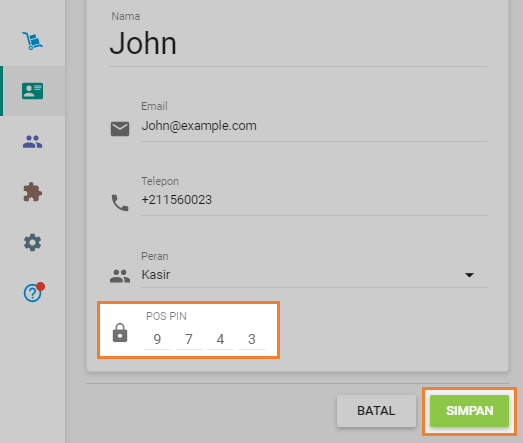
Jika anda memiliki lebih dari satu toko, anda bisa mengatur akses karyawan anda terhadap toko. Untuk mengatur ini, cari kolom 'Toko' di bagian bawah lalu klik tanda panah ke bawah.
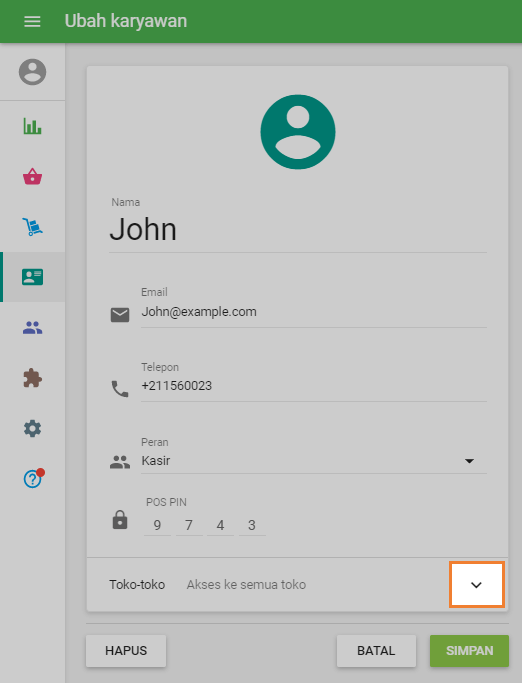
Setelah itu, akan muncul layar tambahan yang menampilkan daftar toko anda. Anda bisa menempatkan karyawan tertentu di toko tertentu.
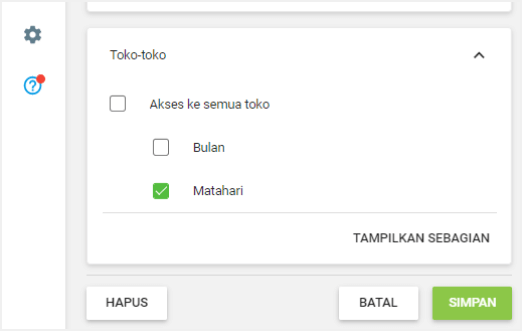
Jangan lupa untuk menyimpan perubahan yang sudah anda lakukan.
Bagus! Anda sudah berhasil menambahkan karyawan di POS Loyverse dan mereka bisa sign in untuk bekerja dari perangkat mereka.
Lihat juga:
Cara untuk mengelola Hak Akses dari Pegawai
Bagaimana Cara Mengganti Akun Pengguna pada Karyawan Berbeda